Cadastro de Indicadores
Avaliação de Desempenho
Sumário
Este procedimento tem como objetivo, prestar as orientações para a realização do cadastro dos indicadores para a realização das avaliações de desempenho dos colaboradores.
Este procedimento aplica-se ao setor de RH, na parametrização dos requisitos para avaliar o desempenho dos colaboradores.
Pré-requisitos:
N/A
ü Tela RH902 – Cadastro de Indicadores – Avaliação de Desempenho
Nesta tela, cadastramos os indicadores(competências) que serão objeto das avaliações de desempenho seja de contrato de experiência, enquadramento salarial, promoção e mudança de função.
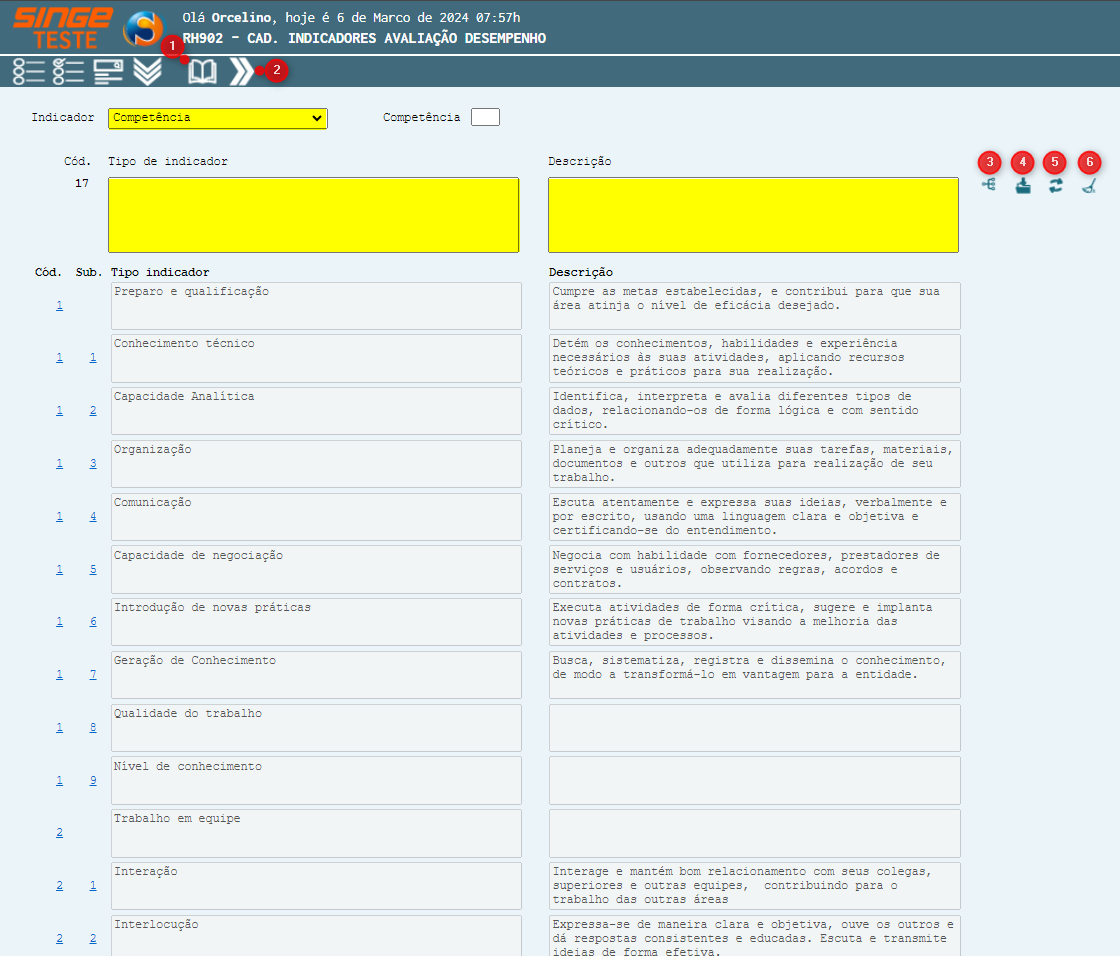
Figura 1: Tela RH902 – Cadastro Indicador Avaliação de Desempenho
Para criar um indicador:
· Selecione um tipo de indicador que se deseja criar: Indicador de Competência ou de Potencial
· No campo Tipo Indicador, informe o nome do novo indicador a ser criado
· No campo Descrição, descreva as atribuições do indicador
Após informar estes campos, basta clicar sobre o ícone Incluir Indicador  . Após a inclusão, o indicador é criado.
. Após a inclusão, o indicador é criado.
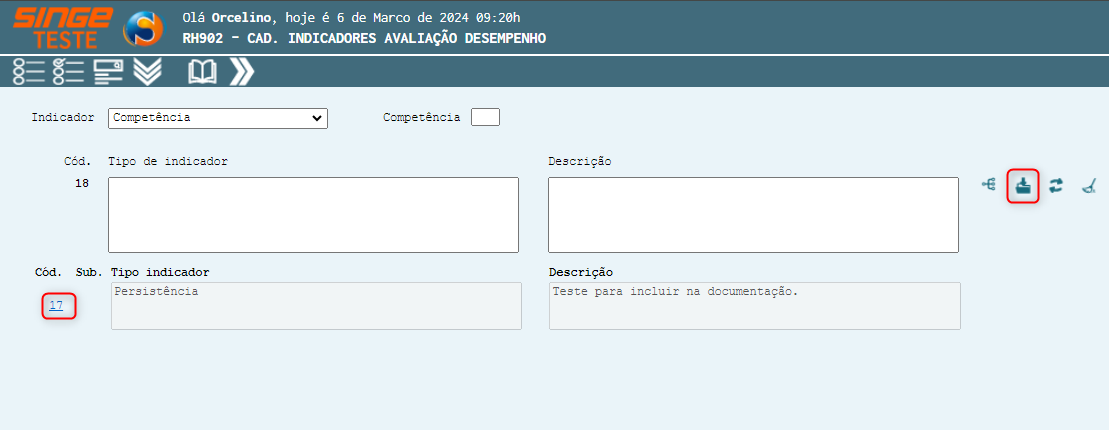
Figura 2: Tela RH902 – Cadastro Indicador Avaliação de Desempenho
ü Editar o Indicador
Para editar um indicador, basta clicar sobre o Código do indicador, onde o mesmo será habilitado para edição.
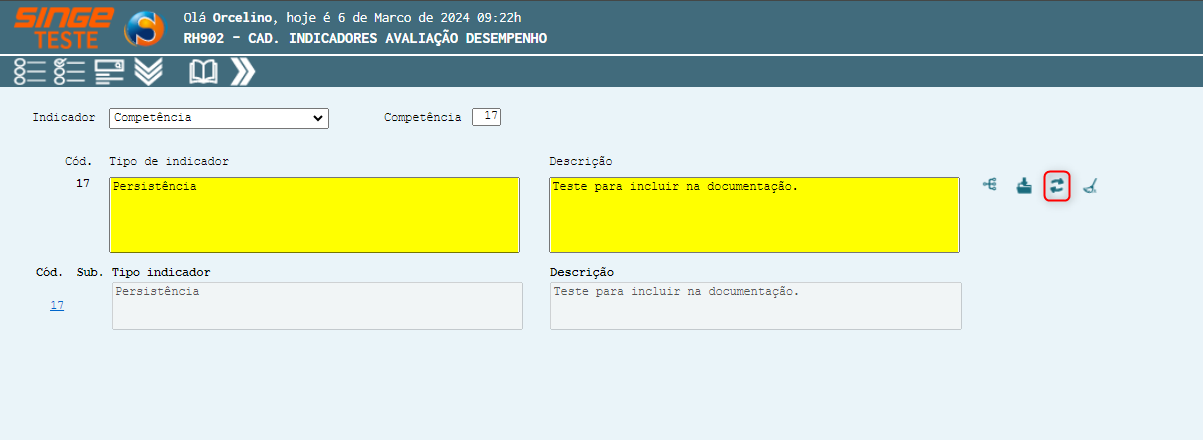
Figura 3: Tela RH902 – Cadastro Indicador Avaliação de Desempenho
Após a edição, basta clicar sobre o ícone Atualizar  , para salvar as alterações.
, para salvar as alterações.
Caso o indicador, tenha uma Sub competência, basta clicar sobre o ícone Incluir Sub competência  , onde dois novos campos serão habilitados na tela, para que possam ser preenchidos.
, onde dois novos campos serão habilitados na tela, para que possam ser preenchidos.
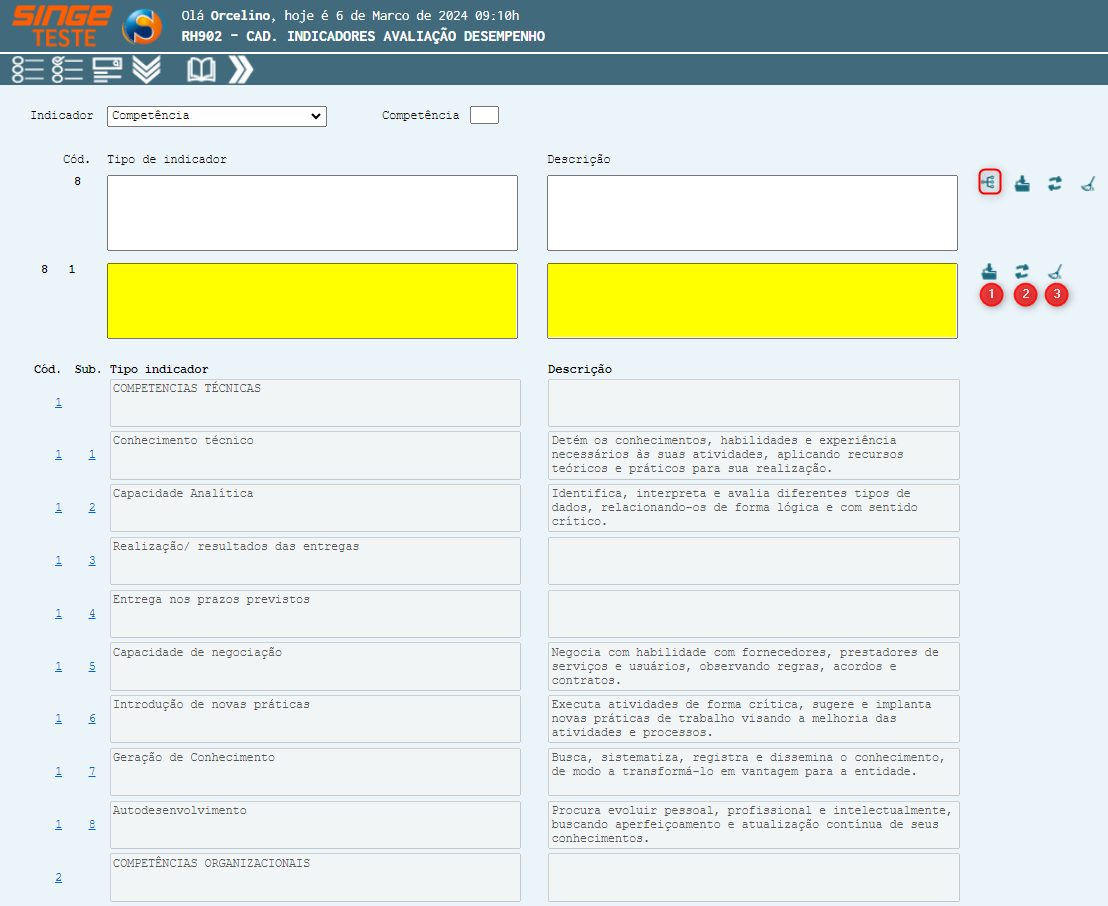
Figura 4: Tela RH902 – Cadastro Indicador Avaliação de Desempenho
Após informar:
· No campo Tipo Indicador, informe o nome da Sub competência a ser criado
· No campo Descrição, descreva as atribuições da Sub competência
Após informar estes campos, basta clicar sobre o ícone Incluir Sub competência  . Após a inclusão, a Sub competência é criada.
. Após a inclusão, a Sub competência é criada.
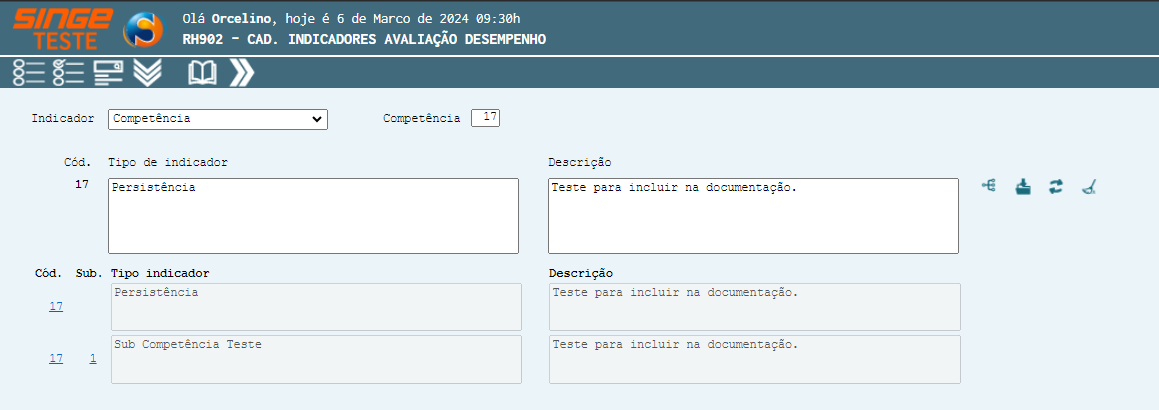
Figura 5: Tela RH902 – Cadastro Indicador Avaliação de Desempenho
Para realizar a consulta de um indicador específico:
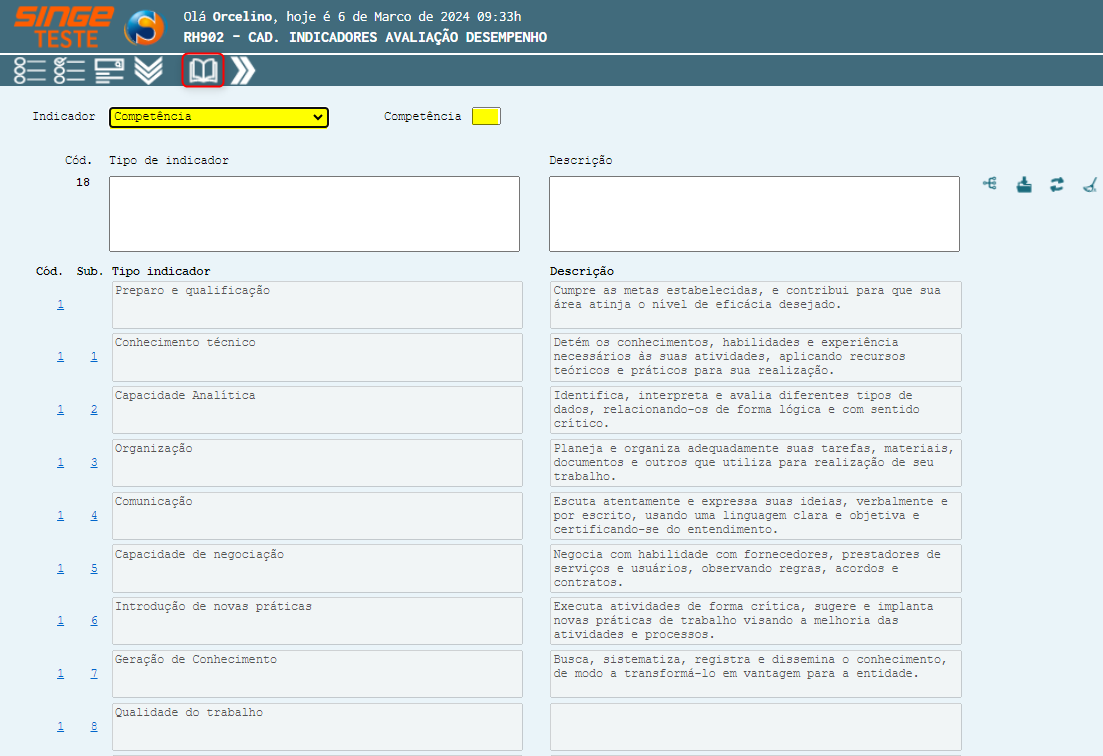
· Selecione no campo Indicador, o tipo de indicador que se deseja consultar
· No campo Competência, informe o número do indicador
Após informar os campos, basta clicar sobre o ícone Consultar  , para que o sistema retorne com o resultado.
, para que o sistema retorne com o resultado.
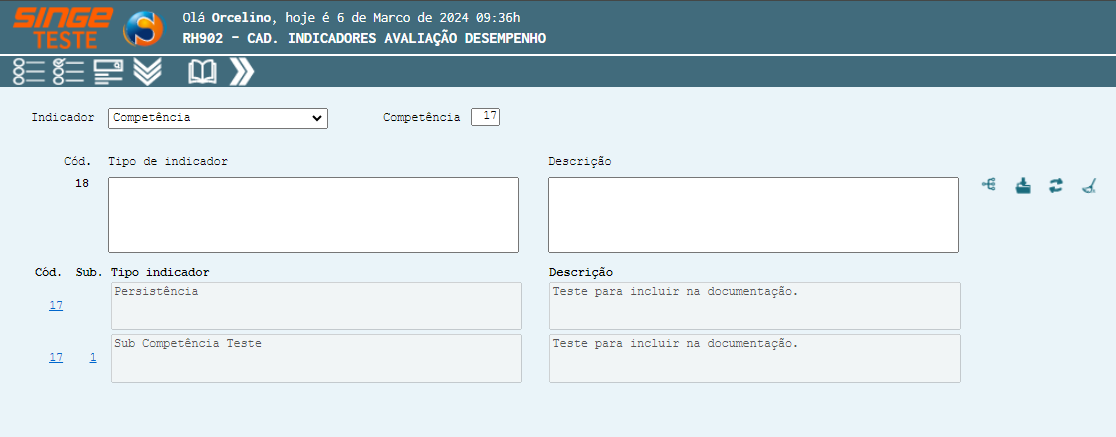
Figura 6: Tela RH902 – Cadastro Indicadores Avaliação de Desempenho